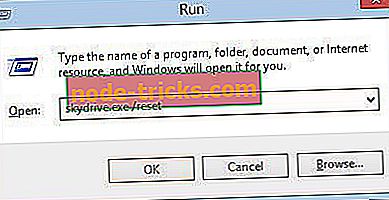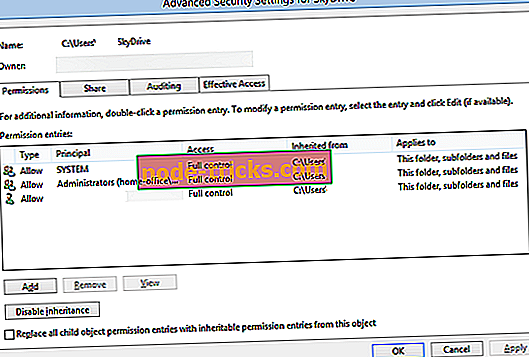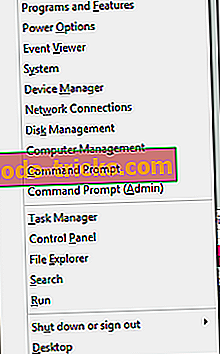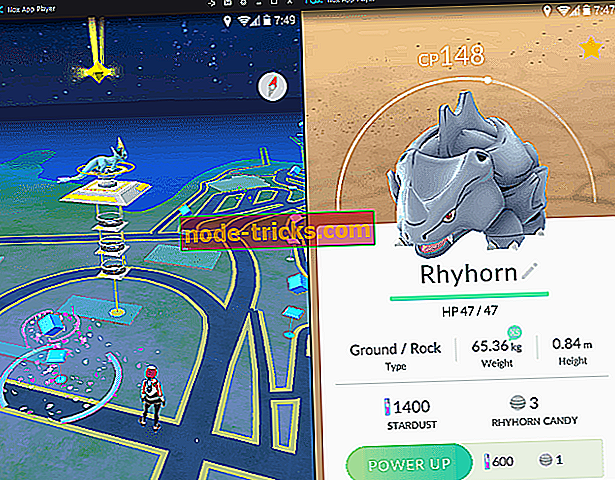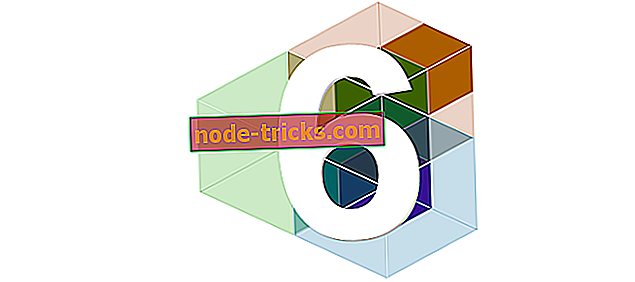Cum să remediați probleme de sincronizare OneDrive în Windows 10, 8.1
Datele dvs., indiferent dacă vorbim despre informațiile personale și conturile dvs. sau despre programele dvs., programul zilnic sau documentele de afaceri, ar trebui să fie extrem de importante pentru dvs. Deoarece nu doriți să vă pierdeți informațiile personale, probabil că utilizați serviciul OneDrive, care este minunat, deoarece vă sincronizează automat datele direct de pe mașina dvs. Windows 10, 8 sau Windows 8.1. Dar, din păcate, în Windows 10, 8.1 OneDrive nu se sincronizează, aceasta fiind o problemă comună și foarte raportată.

Deci, în cazul în care ați observat că OneDrive nu vă sincronizează datele așa cum ar trebui, sau dacă unele date nu sunt sincronizate și sistemul Windows nu vă solicită același lucru, atunci trebuie să citiți instrucțiunile de mai jos, unde ți-au arătat cum să remediezi cu ușurință această problemă a sistemului. Desigur, puteți oricând să utilizați depanatorul de depanare Microsoft OneDrive, dar după cum veți vedea, problema dvs. nu va fi abordată.
Prin urmare, ar trebui să depanați singur problema de la OneDrive. În această privință, vă voi ajuta, detaliind liniile directoare de dedesubt. După cum veți vedea, am menționat câteva soluții; trebuie doar să alegeți metoda pe care o preferați cel mai mult și să vedeți dacă același lucru vă remediază problema Windows 10, 8.1. Dacă nu, nu ezitați și încercați următoarea metodă până când totul funcționează conform planificării. A fost lansată o actualizare de fiabilitate pentru OneDrive, așadar instalați-o deoarece aceasta ar putea rezolva problema pentru unii dintre voi.
Cum se rezolvă OneDrive nu se sincronizează în Windows 10, 8.1 Issue
- Căutați și aplicați cele mai recente actualizări Windows
- Resetați OneDrive
- Schimbați setările OneDrive și reinițializați instrumentul
- Soluții suplimentare pentru remedierea problemelor de sincronizare OneDrive pe PC
1. Căutați și aplicați cele mai recente actualizări Windows
Primul lucru pe care ar trebui să-l încercați, deși rareori rezolvă problema OneDrive, este de a scana pentru o nouă actualizare Windows 8.1. Dacă există un nou pachet disponibil, descărcați și instalați software-ul, deoarece ar putea remedia problema dvs. OneDrive - unii utilizatori au raportat că cele mai recente actualizări sunt rezolvarea problemelor de sincronizare din SkyDrive.
2. Resetați OneDrive
Alți utilizatori au raportat că, odată ce OneDrive este resetat, serviciul începe să sincronizeze fișierele așa cum ar trebui, fără a se ocupa de alte probleme de Windows 8.1. Deci, pentru a efectua această acțiune urmați:
- Du-te la ecranul de pornire și de acolo apăsați tasta " Wind + R ".
- În caseta Run (Executare), tastați " skydrive.exe / reset " și apăsați "ok".
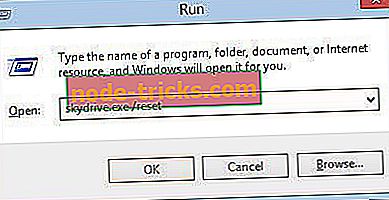
- Reporniți dispozitivul Windows 8.1.
- Lansați încă o dată secvența Run și introduceți " skydrive.exe ".
- OneDrive va începe să sincronizeze fișierele.
- READ ALSO: "Acest articol ar putea să nu existe sau nu mai este disponibil" în OneDrive (FIX)
3. Modificați setările OneDrive și reinițializați instrumentul
Acum, dacă metodele explicate mai sus nu vă sunt de folos, atunci cu siguranță trebuie să încercați această metodă, deoarece mulți utilizatori recomandă același lucru.
- Pe dispozitivul dvs. Windows 10, 8.1 deschideți Explorer .
- Găsiți pictograma SkyDrive / OneDrive și faceți clic dreapta pe ea; selectați Proprietăți .
- Din fereastra principală Properties selectați " Security " și apăsați pe opțiunea " advanced ".
- Acum, sub SYSTEM, Administrators și propriul nume de utilizator, trebuie să aveți permisiuni " Full Control ".
- Din partea de jos a setărilor avansate de securitate pentru SkyDrive / OneDrive bifați opțiunea " Înlocuiți toate intrările permisiunilor obiect copil cu permisiuni moștenite din acest obiect " și faceți clic pe "ok".
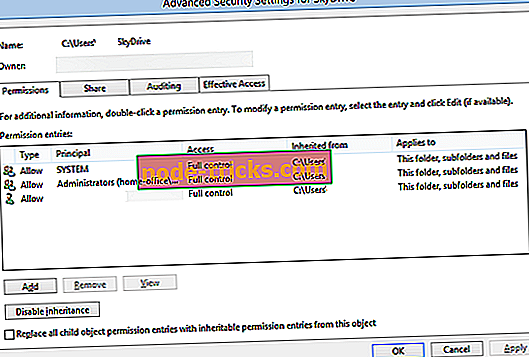
- Acum anumite fișiere pot cauza unele erori. Notați aceste fișiere, deoarece va trebui să le eliminați.
- Doar transferați fișierele care cauzează probleme în afara dosarului SkyDrive.
- Apoi, pe dispozitivul Windows 10, 8.1 deschideți o fereastră de prompt de comandă cu drepturi de administrator: faceți clic dreapta pe butonul Start și alegeți " Command Prompt (Admin)" .
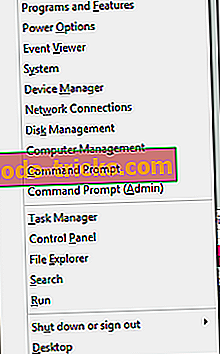
- În fereastra cmd tip " cd c: windowssystem32 " și apoi tastați " skydrive / shutdown ".
- Așteptați câteva minute și apoi în același tip de fereastră cmd " skydrive ". Așteptați câteva minute, apoi executați aplicația SkyDrive din meniul Start.
- Reporniți dispozitivul și asta este, OneDrive ar trebui să funcționeze acum fără probleme.
4. Soluții suplimentare pentru remedierea problemelor de sincronizare OneDrive pe PC
Dacă problema persistă, există și o serie de metode de depanare suplimentare pe care le puteți utiliza pentru remedierea acestora. Iată câteva dintre ele:
- Asigurați-vă că paravanul de protecție nu blochează OneDrive. Dacă este cazul, adăugați OneDrive la lista de excepții și apoi verificați dacă problema persistă.
- Asigurați-vă că dimensiunea fișierului care se sincronizează este mai mică de 10 GB. Fișierele mai mari nu se vor sincroniza cu OneDrive. Ca soluție, puteți utiliza un software de comprimare a fișierelor pentru a reduce dimensiunea fișierului.
- Schimbați contul dvs. Microsoft la Contul Local și reveniți din nou la contul Microsoft. Pentru aceasta, accesați Setări> Cont> accesați numele de utilizator și ID-ul utilizatorului> selectați Deconectați și urmați instrucțiunile de pe ecran. Apoi, accesați din nou Setări> Cont> selectați Conectare la contul Microsoft.
Deci, așa puteți remedia OneDrive Not Syncing în Windows 10, 8.1 Problemă. Împărtășiți-vă experiența cu noi și cu cititorii noștri utilizând secțiunea de comentarii de mai jos.
Nota Editorului: Această postare a fost publicată inițial în mai 2014 și a fost actualizată pentru prospețime și exactitate.